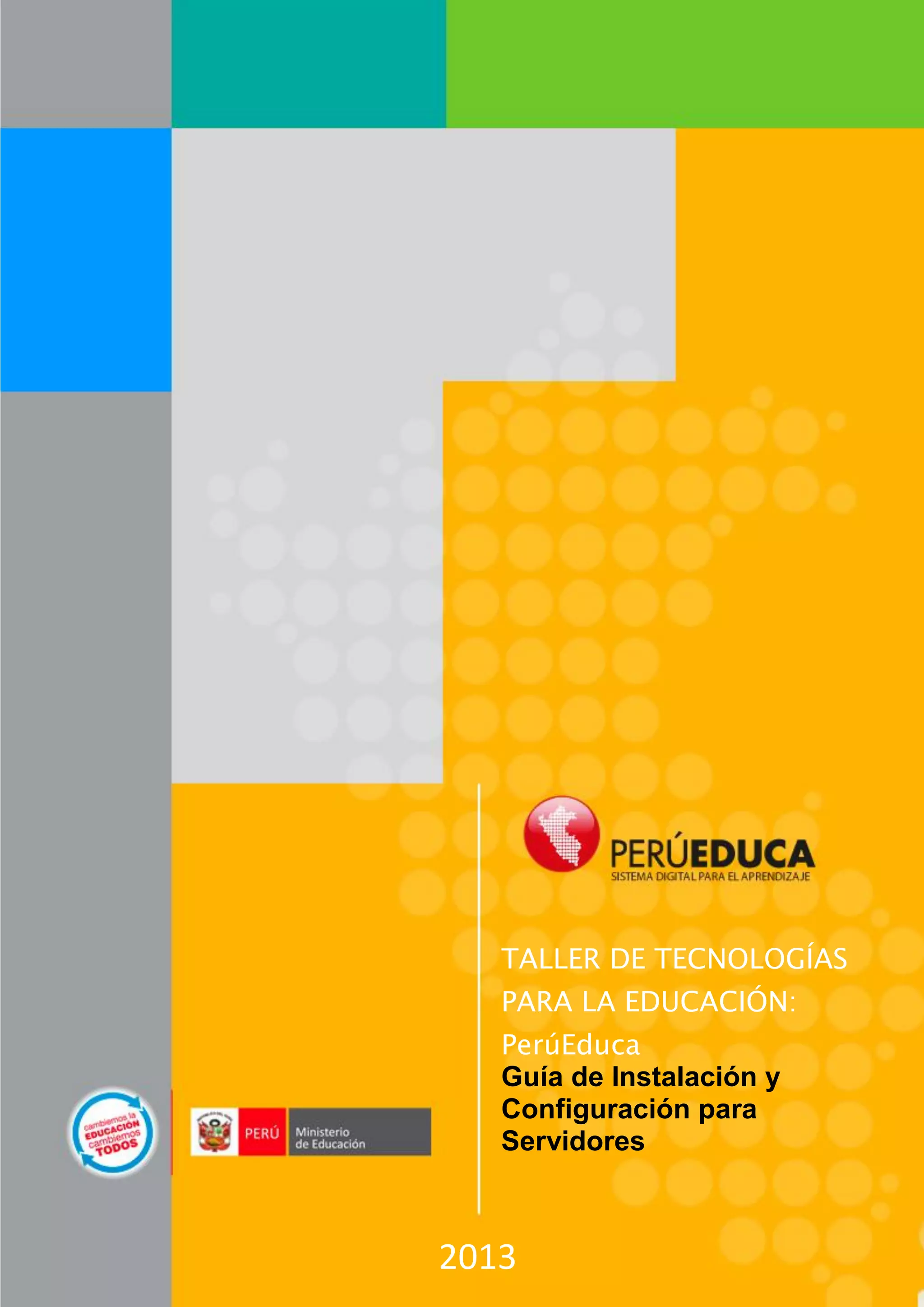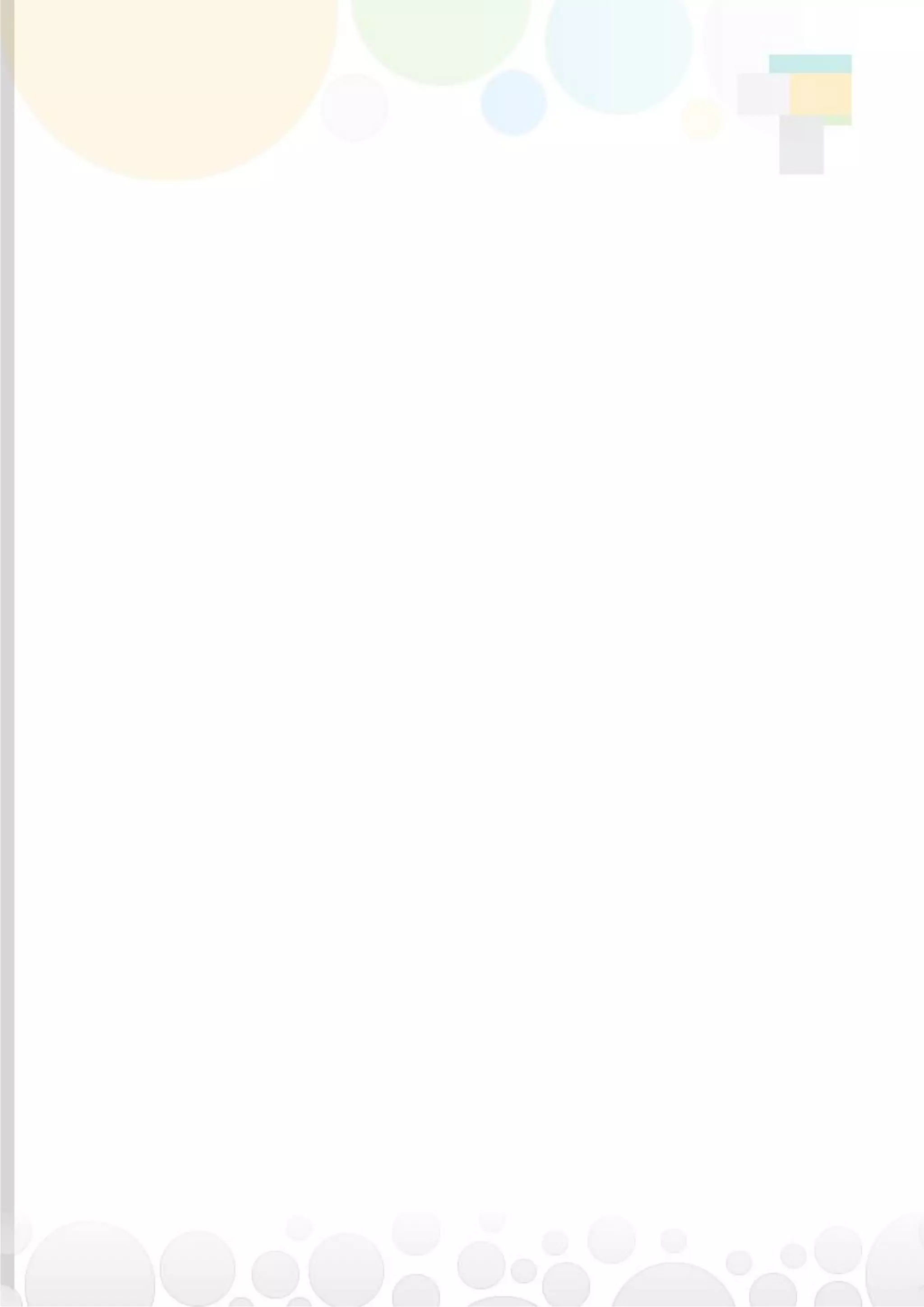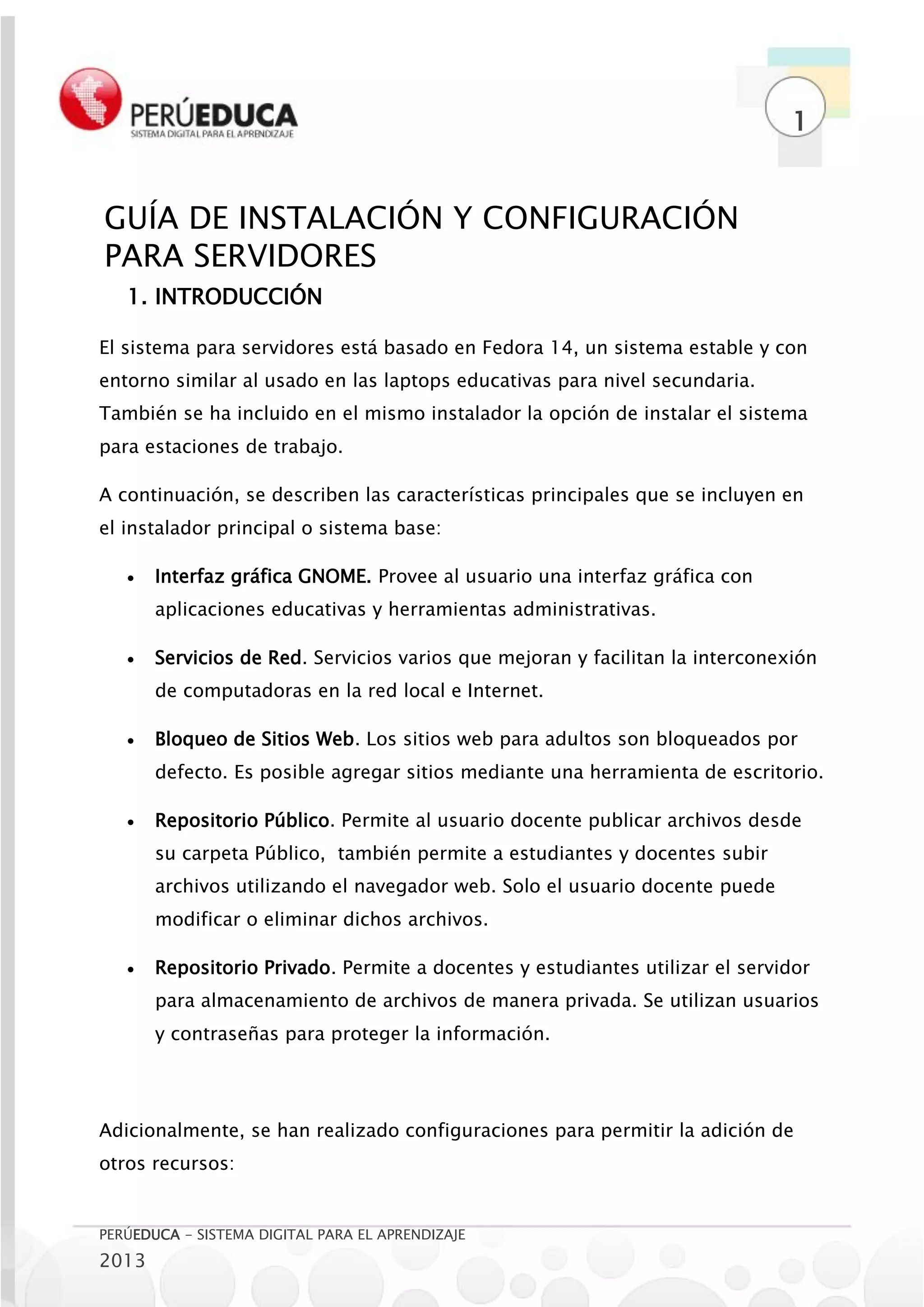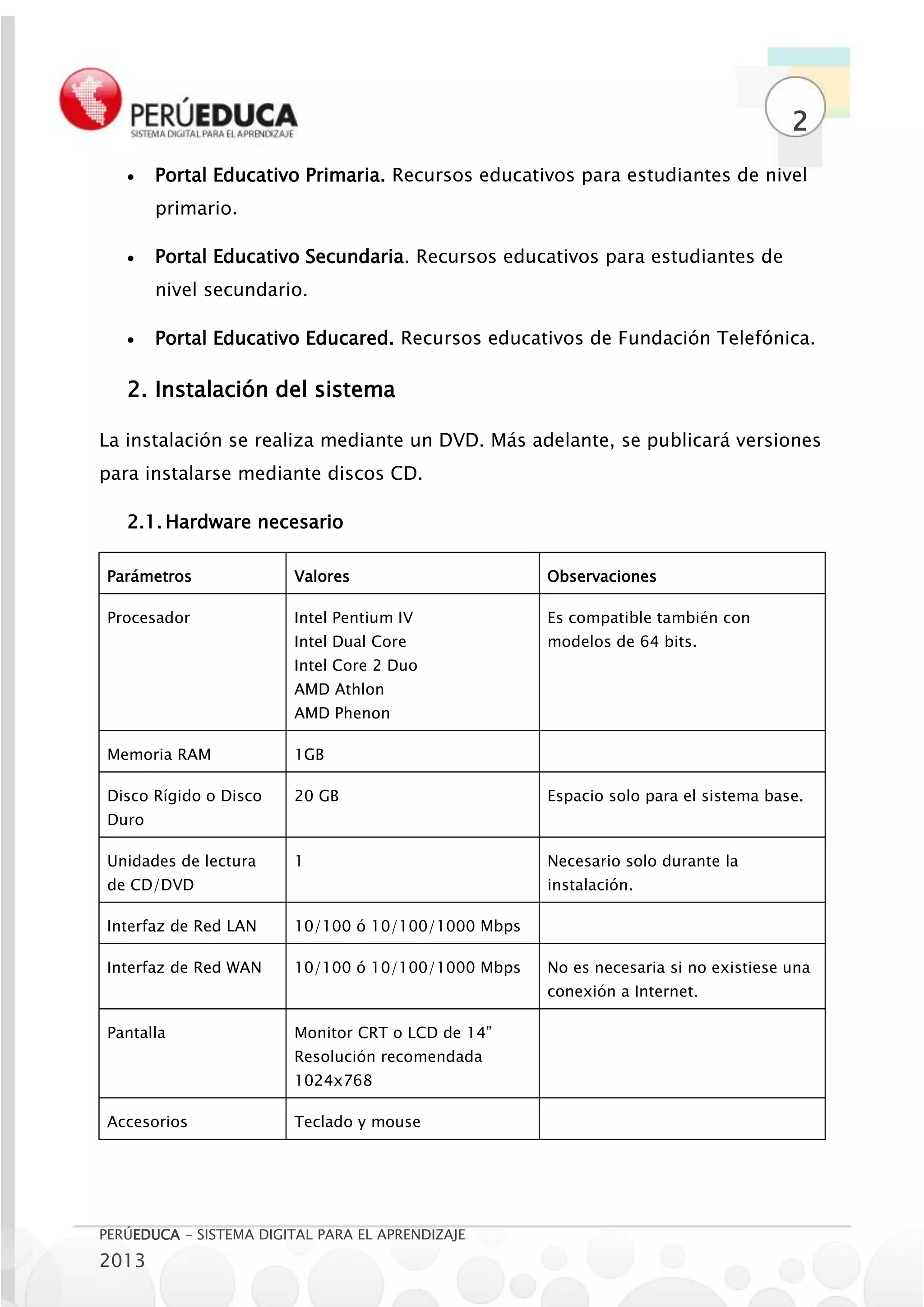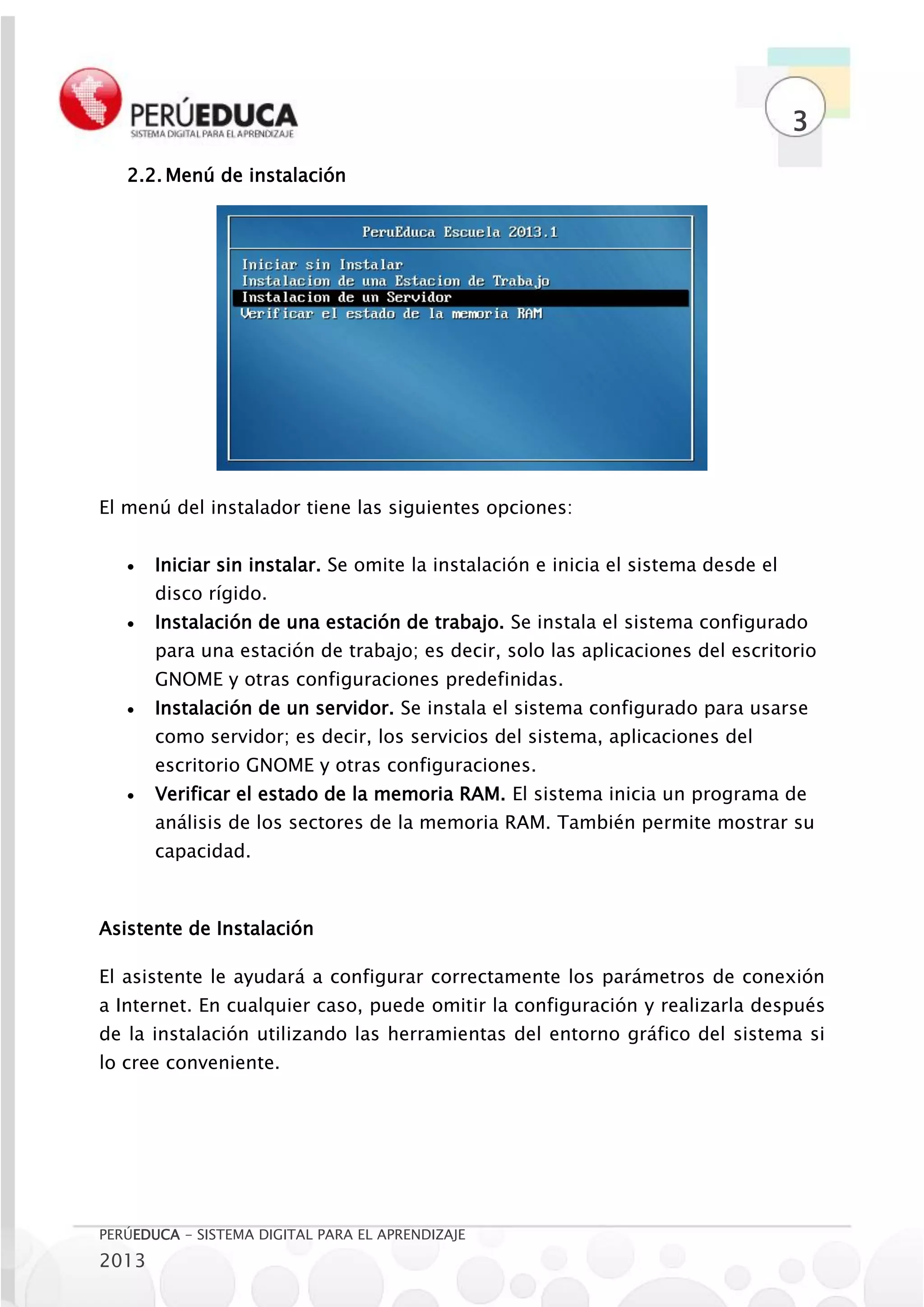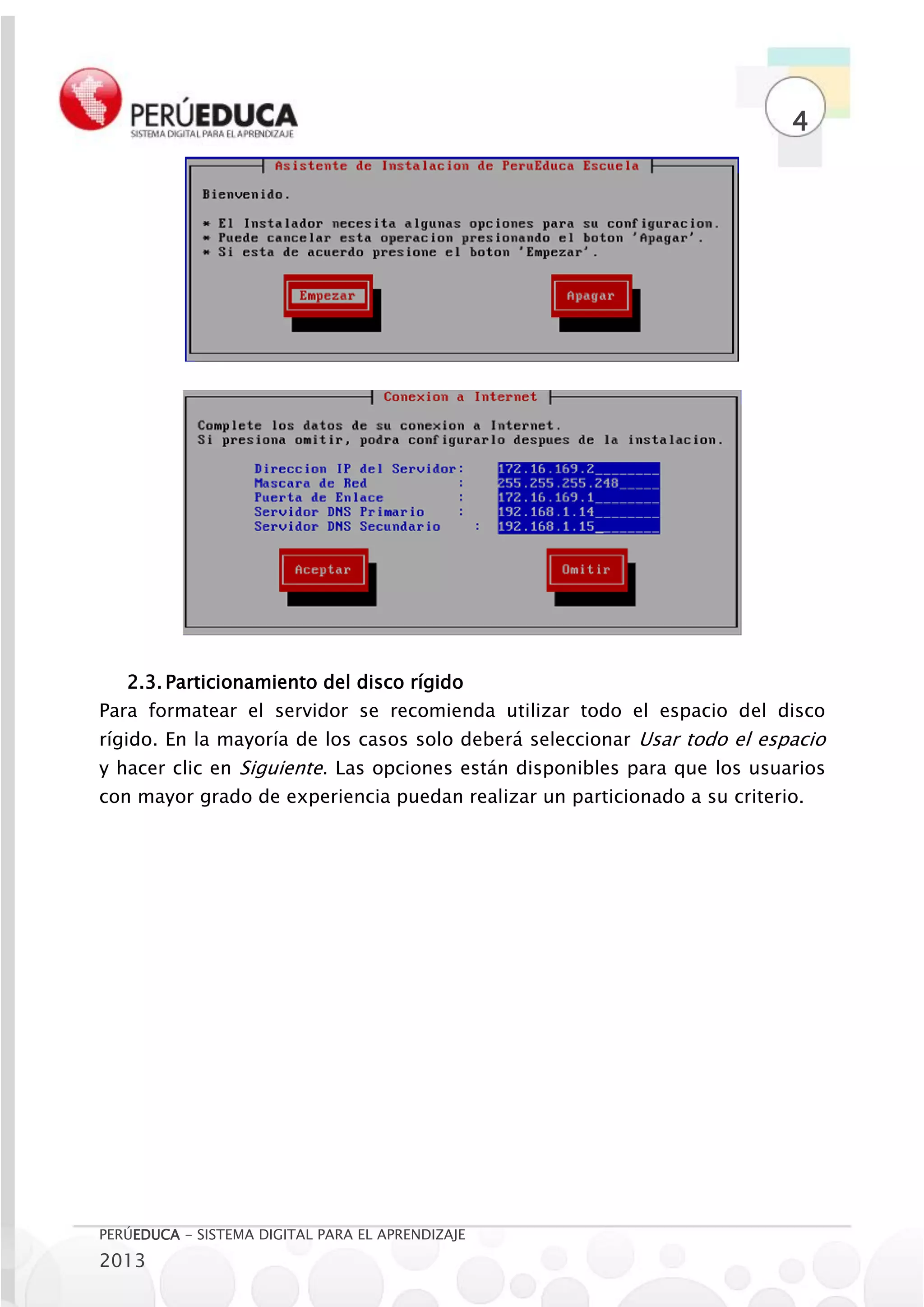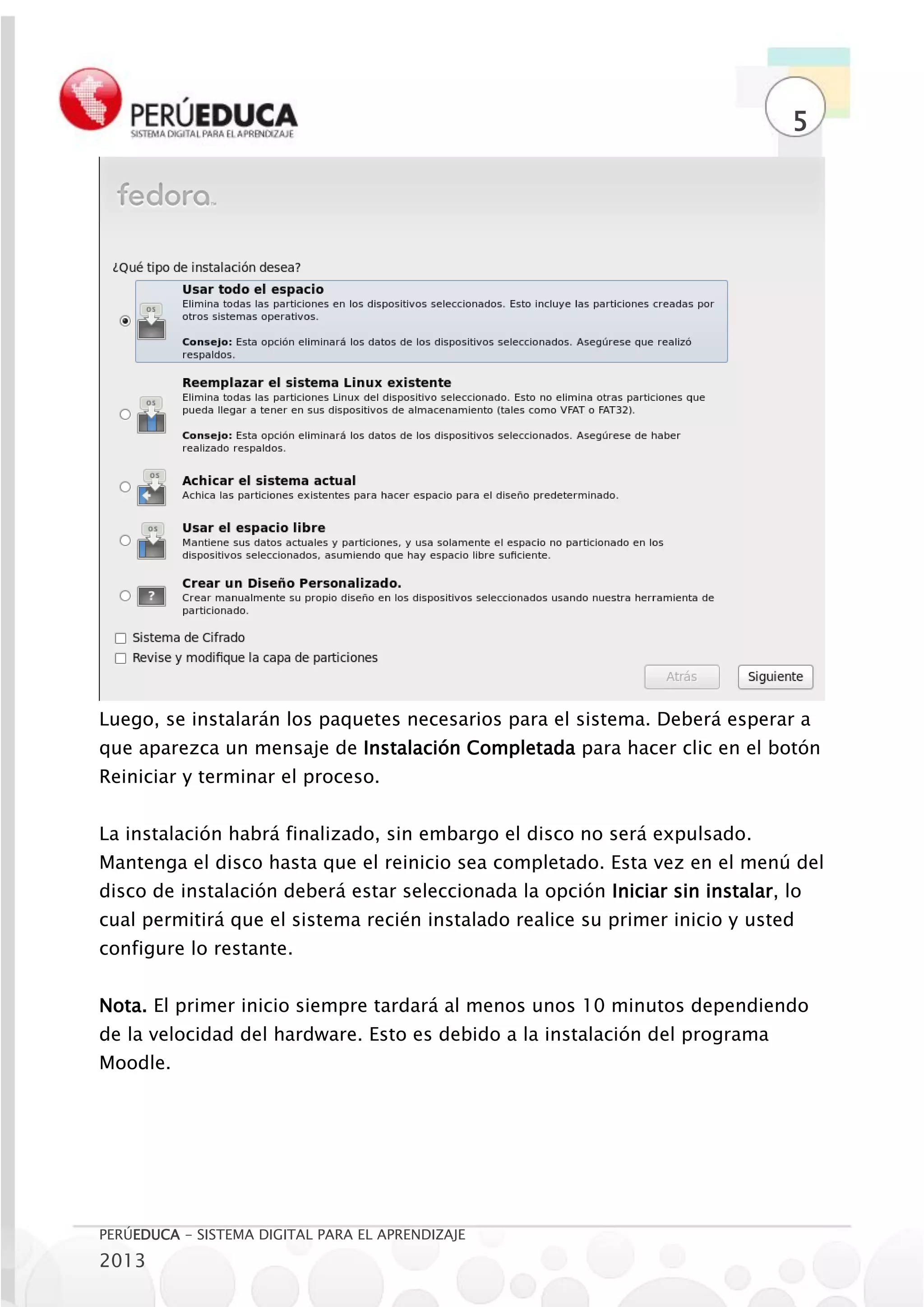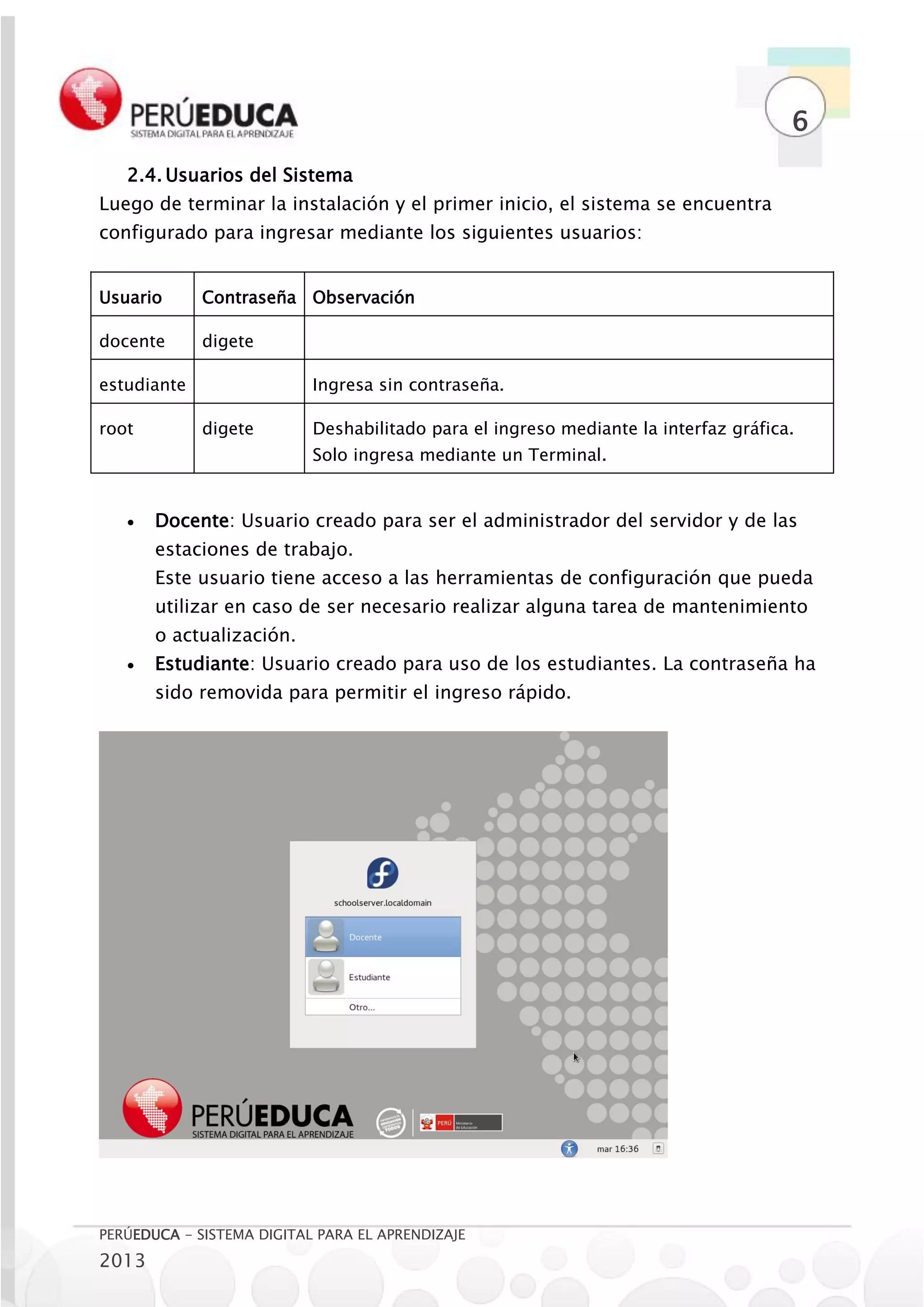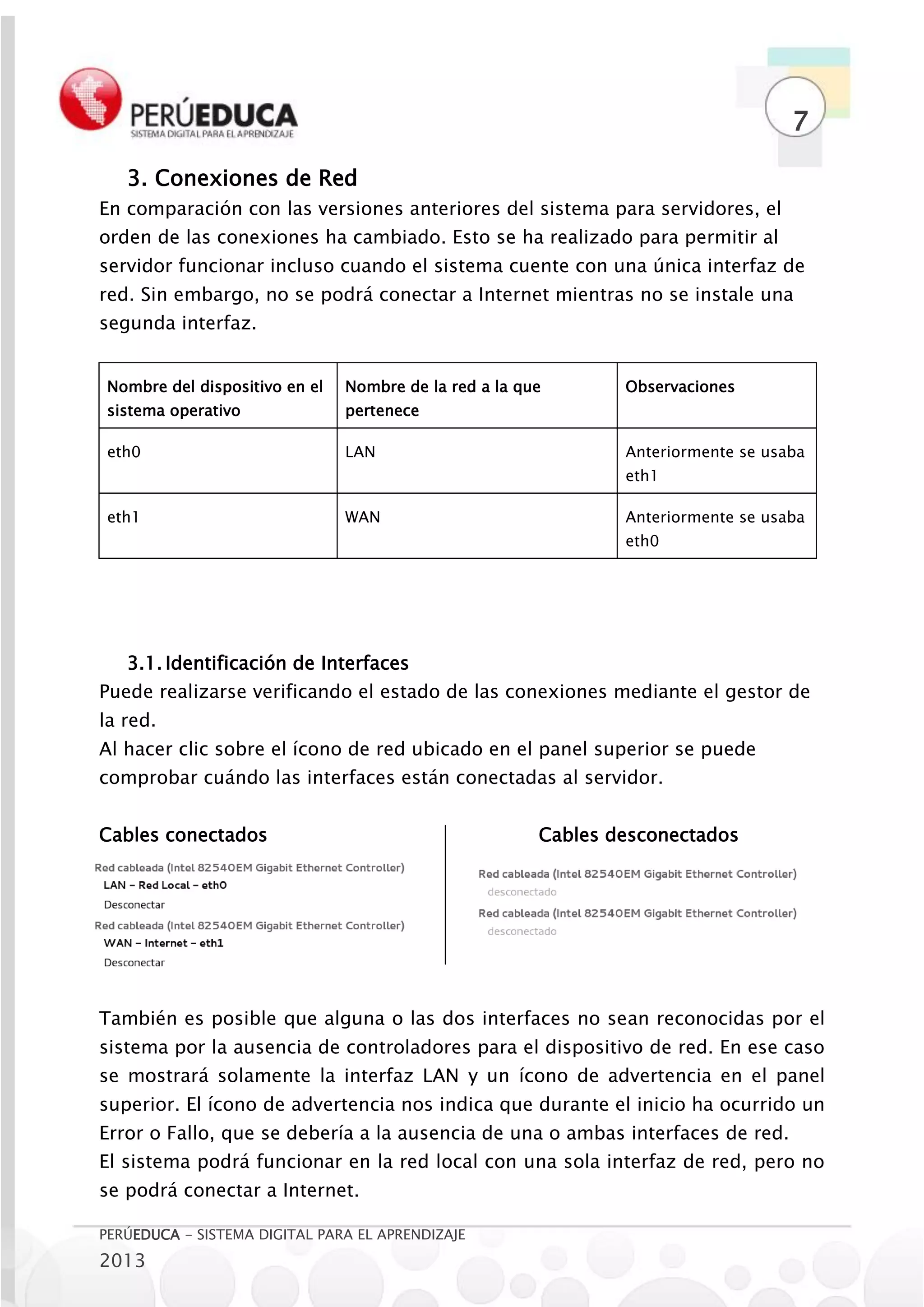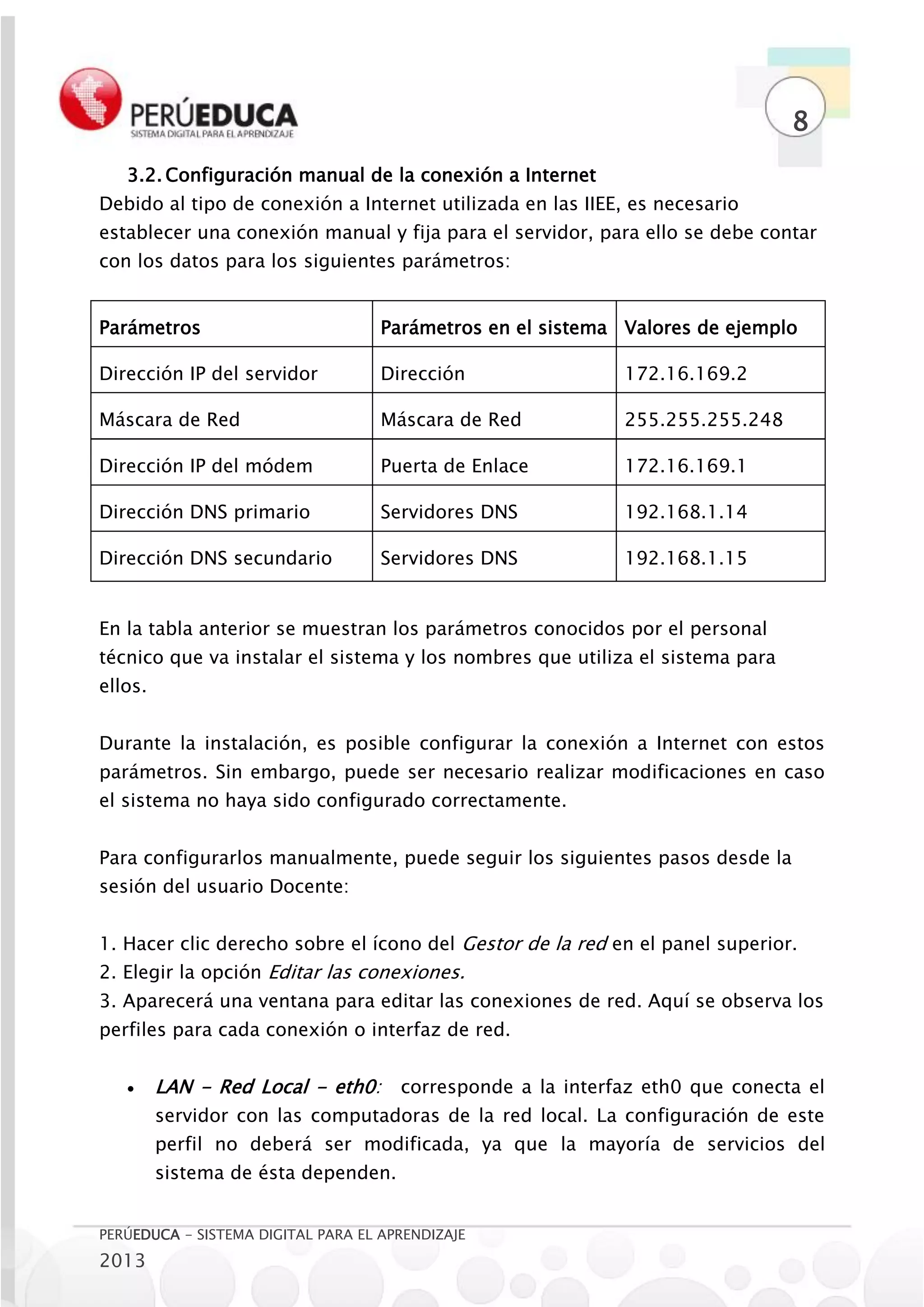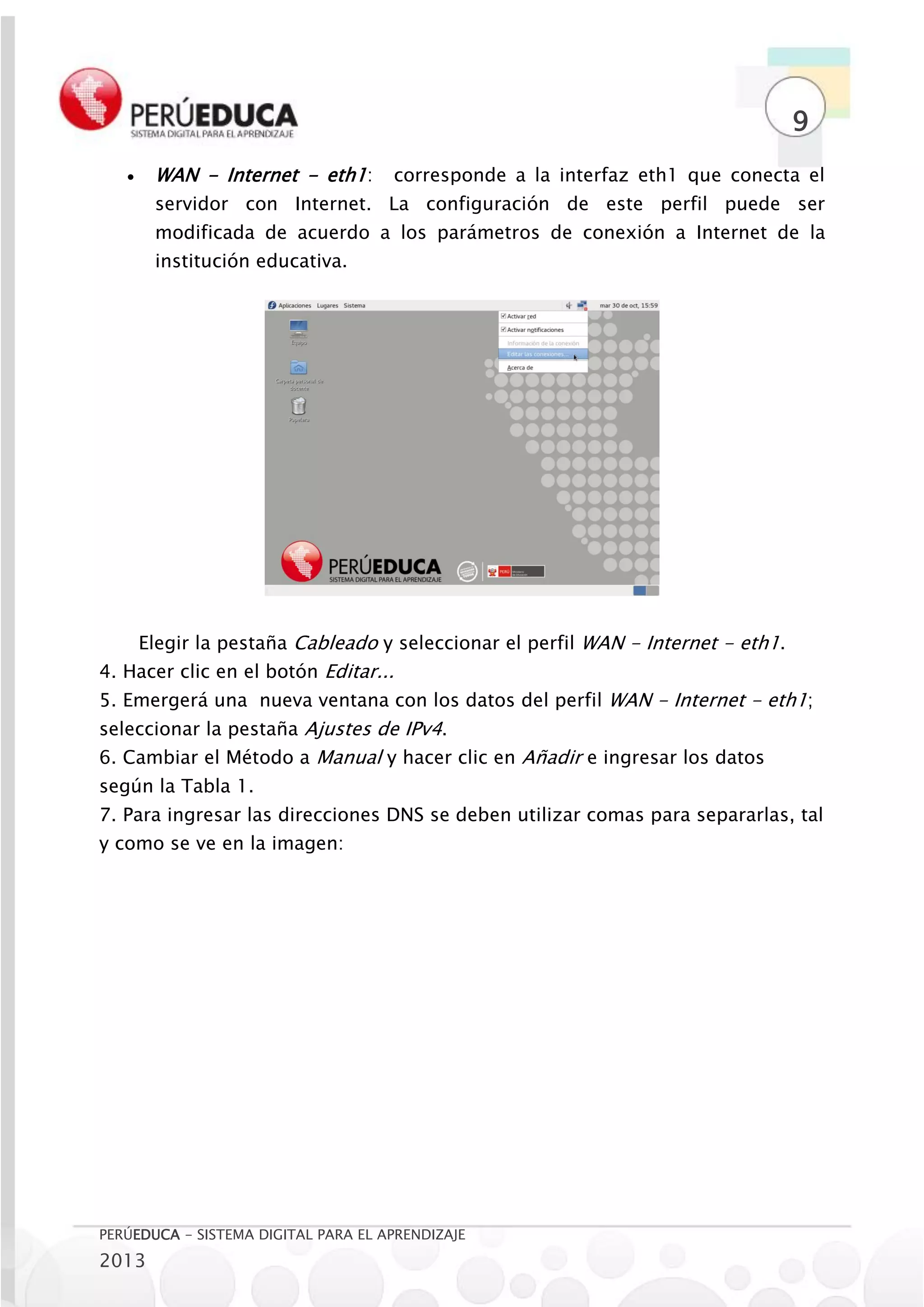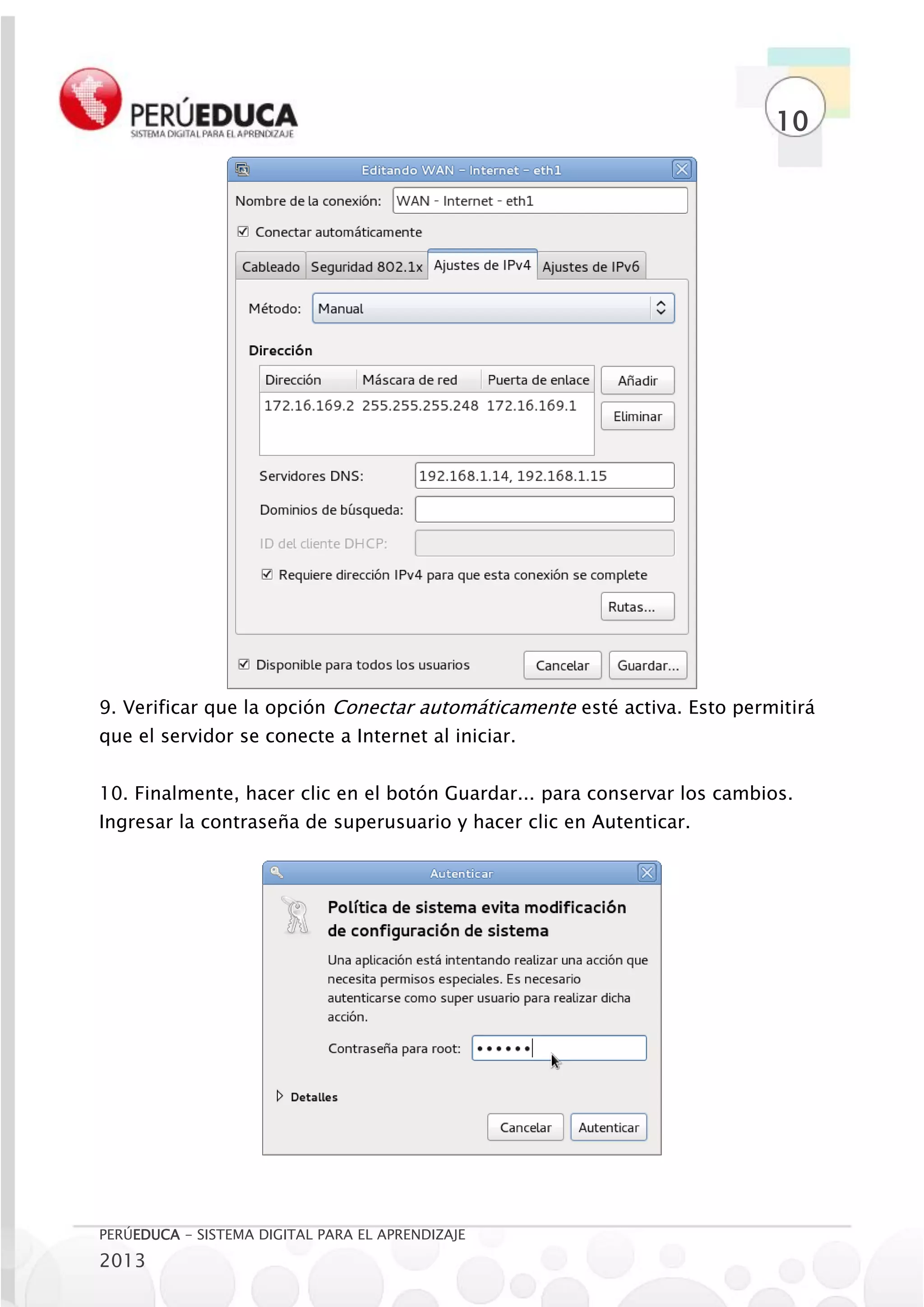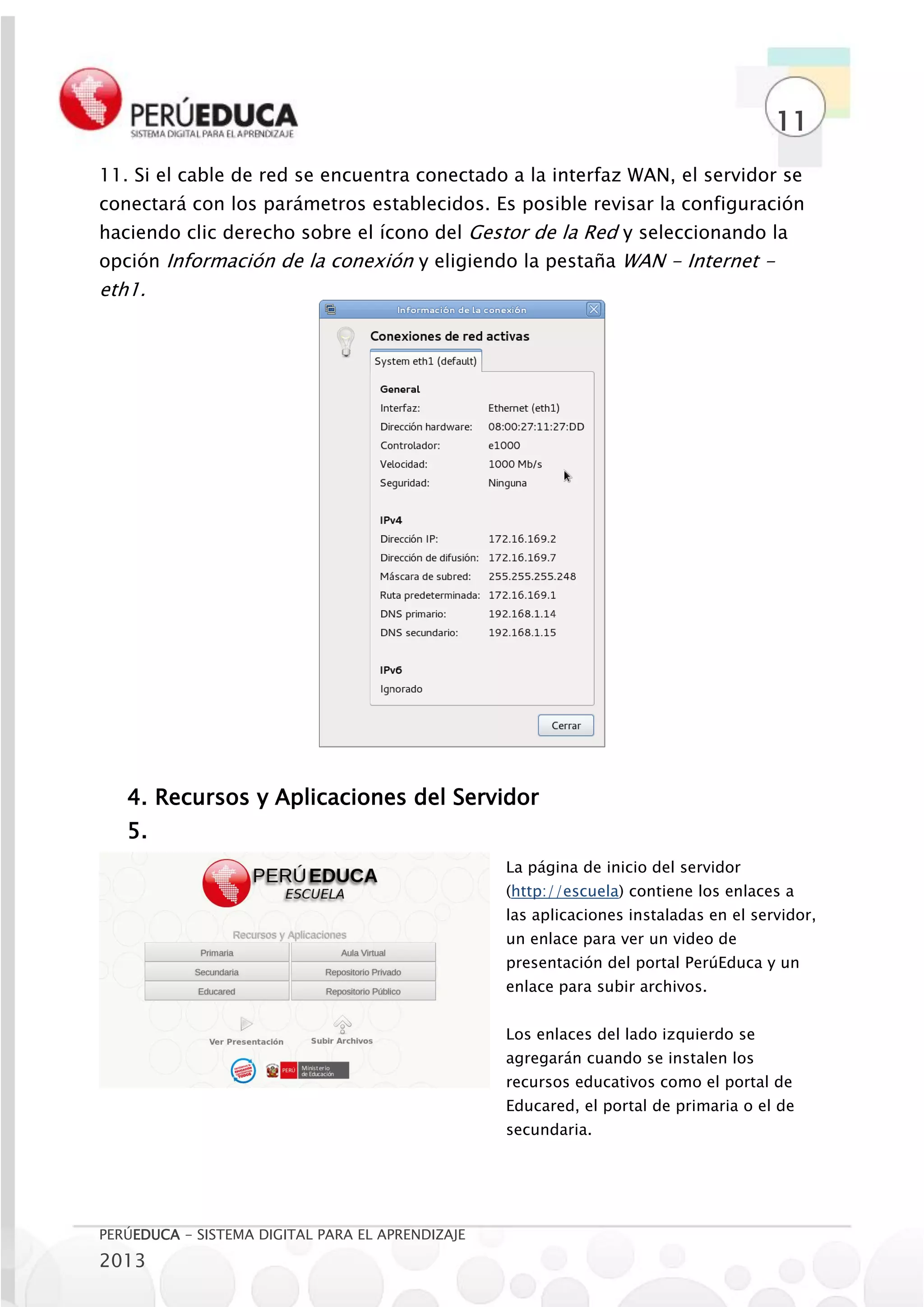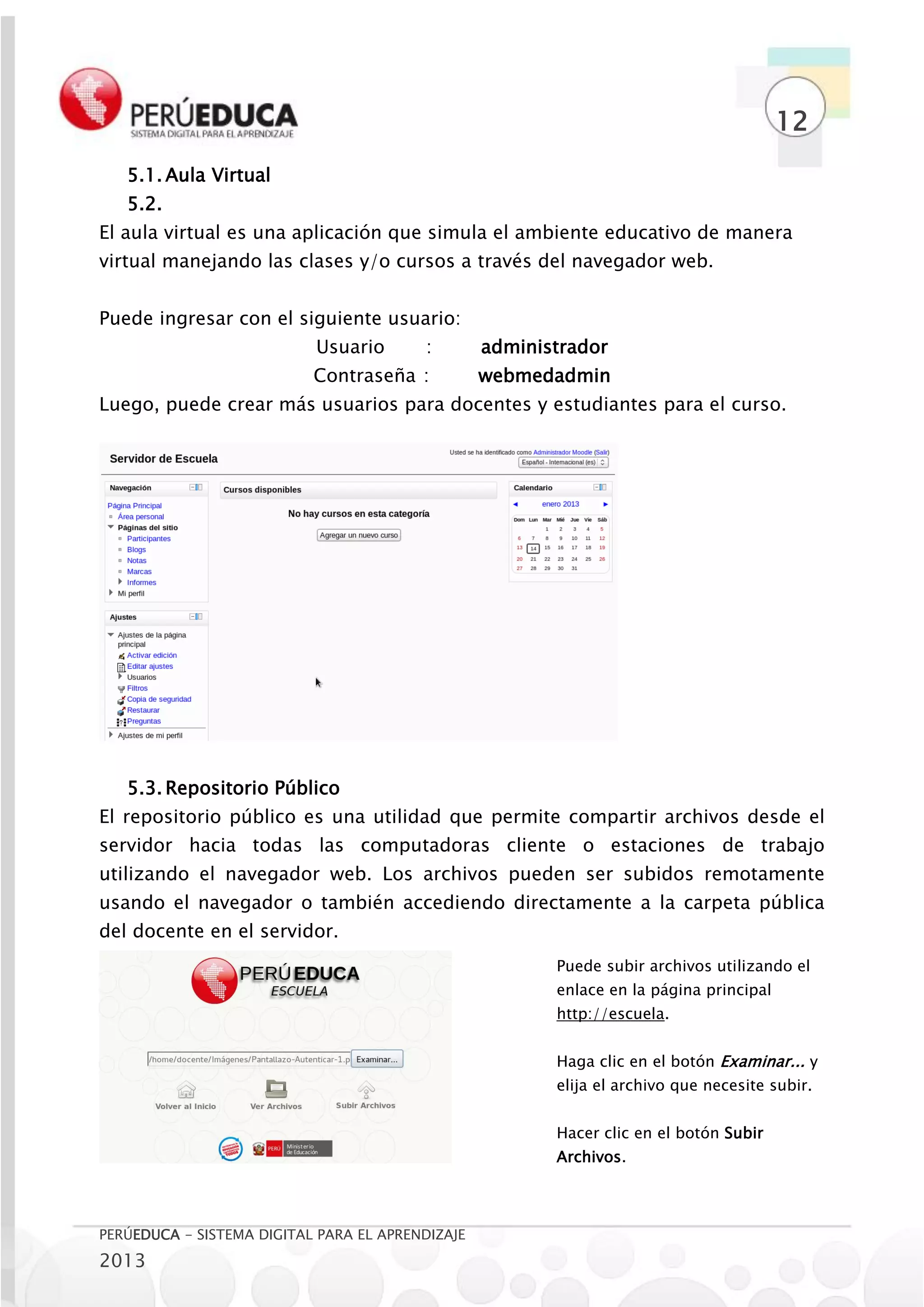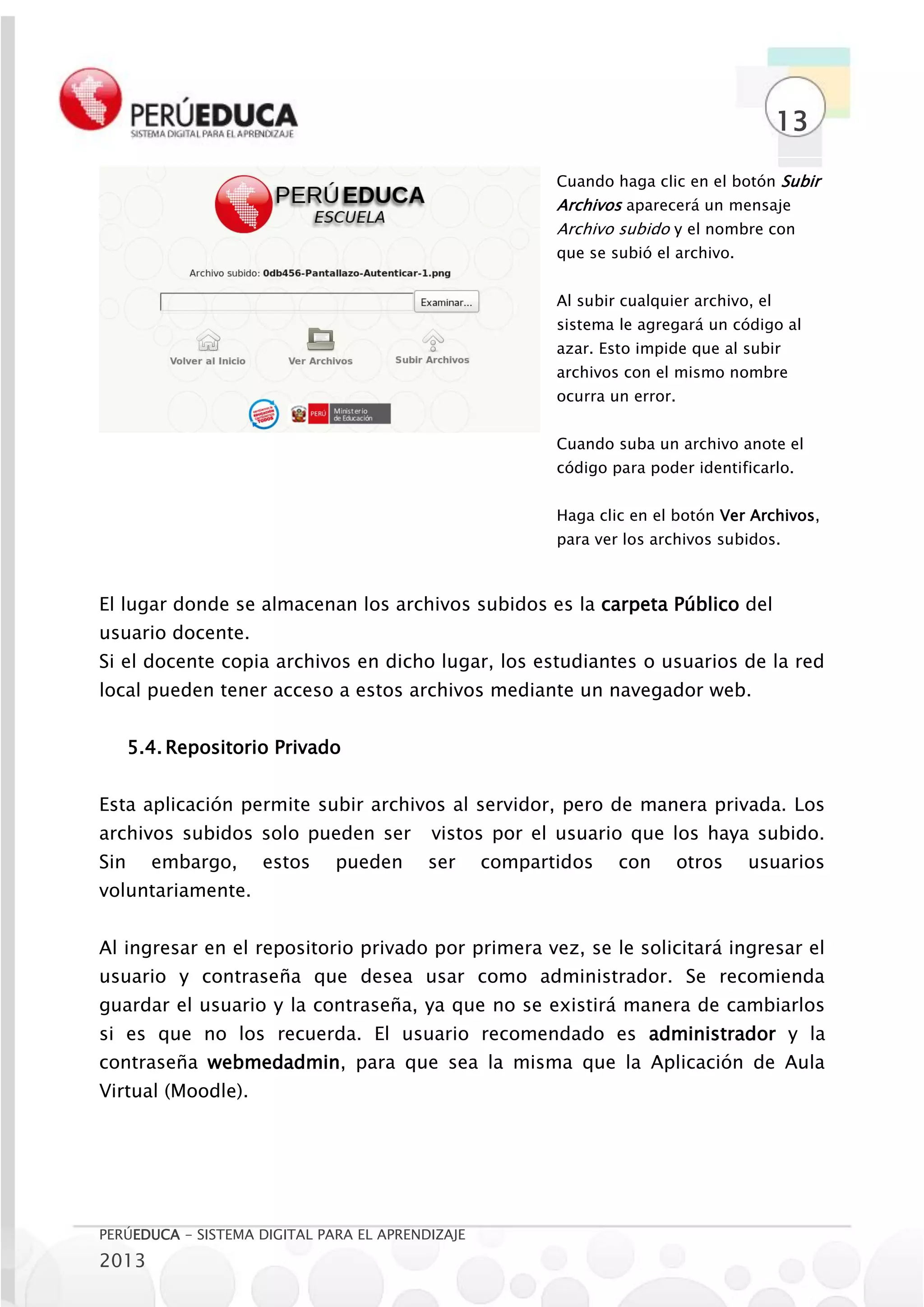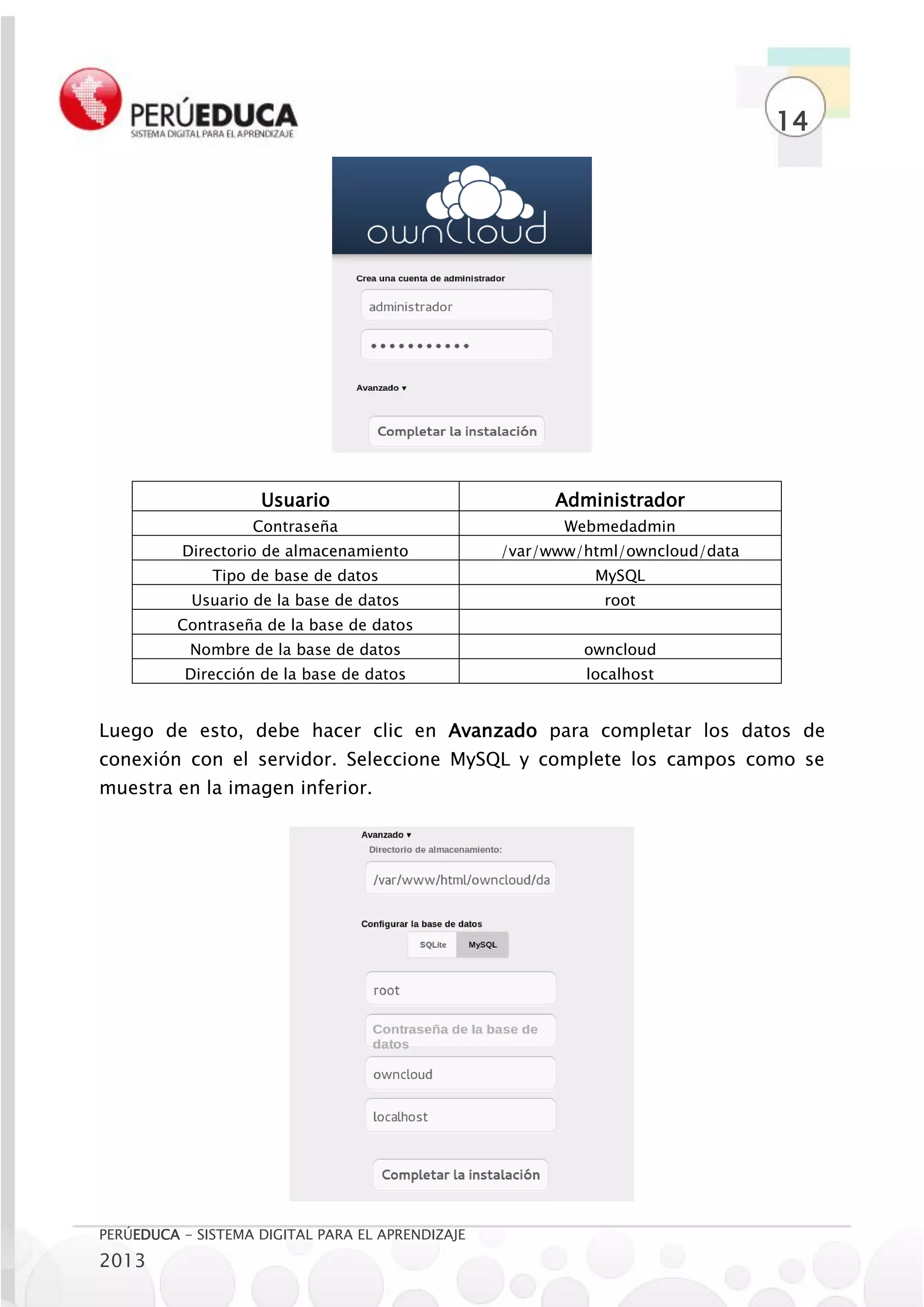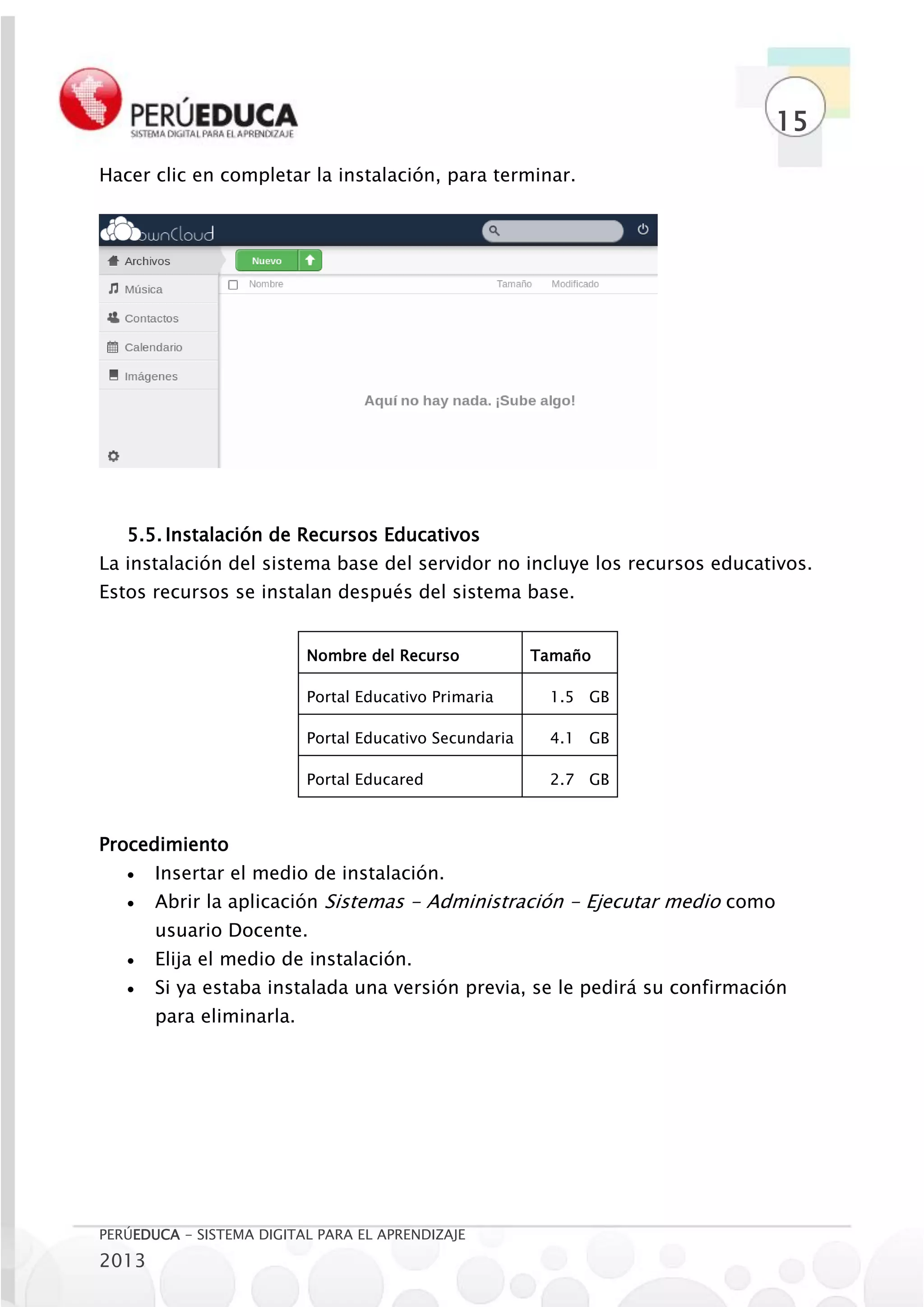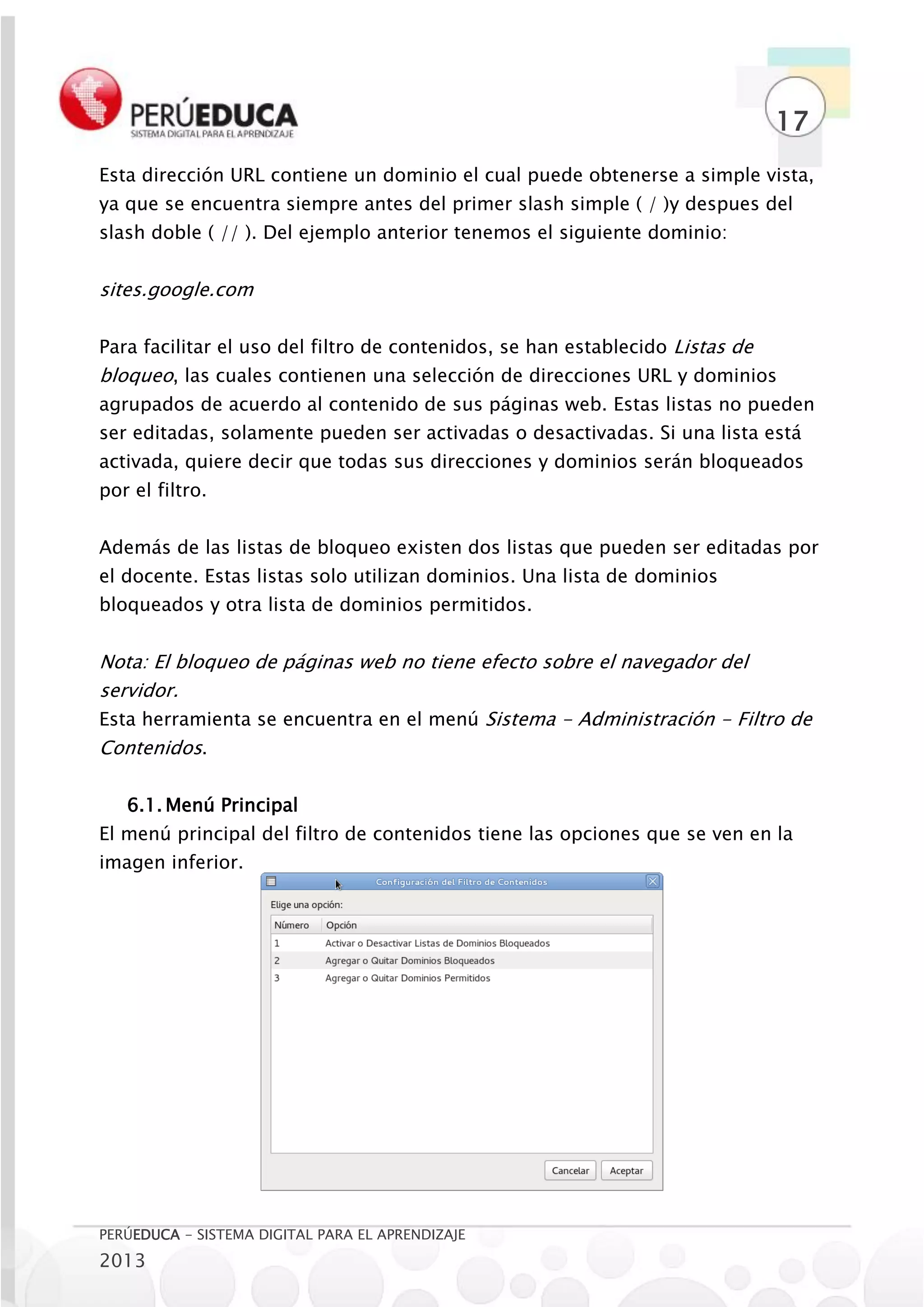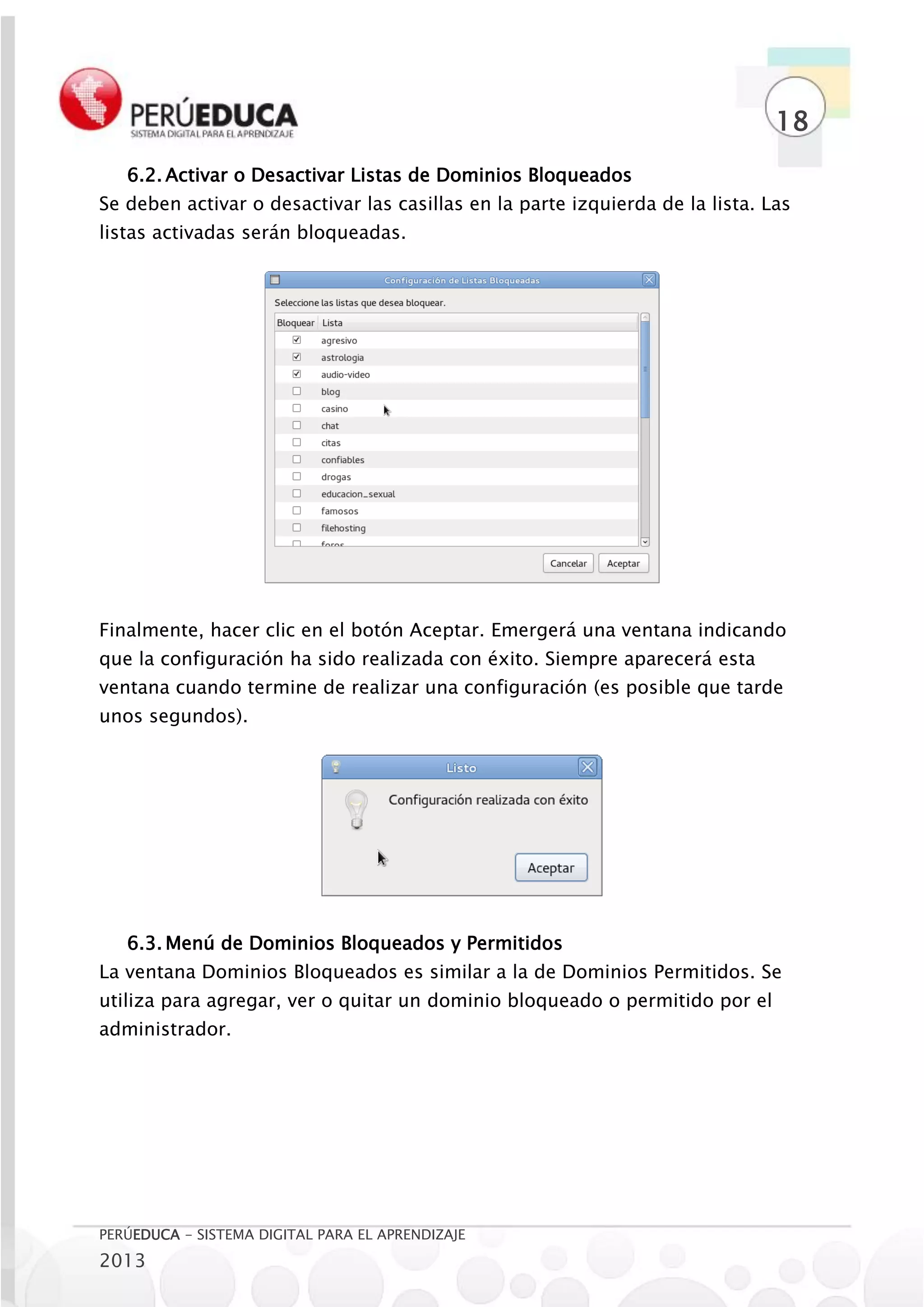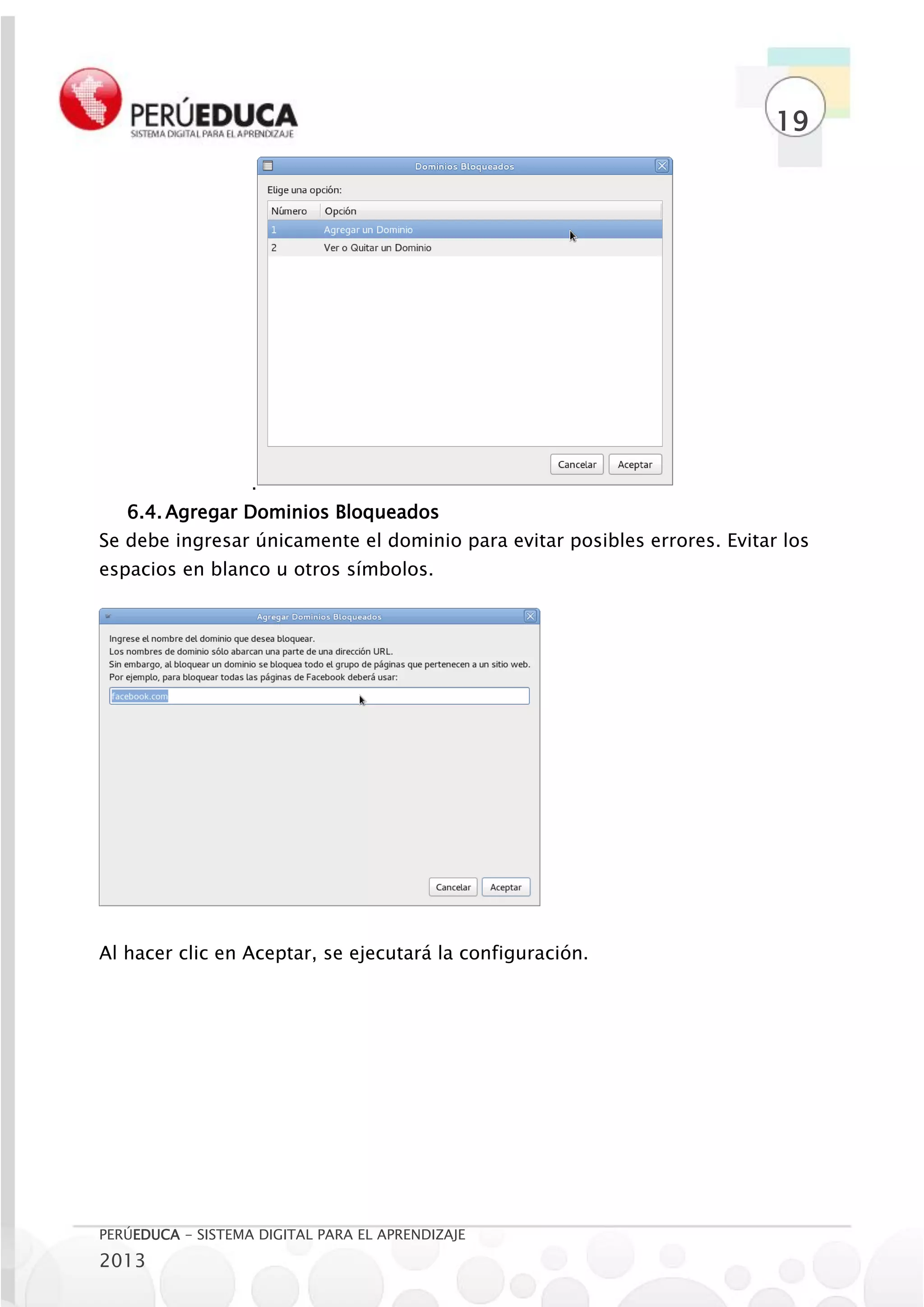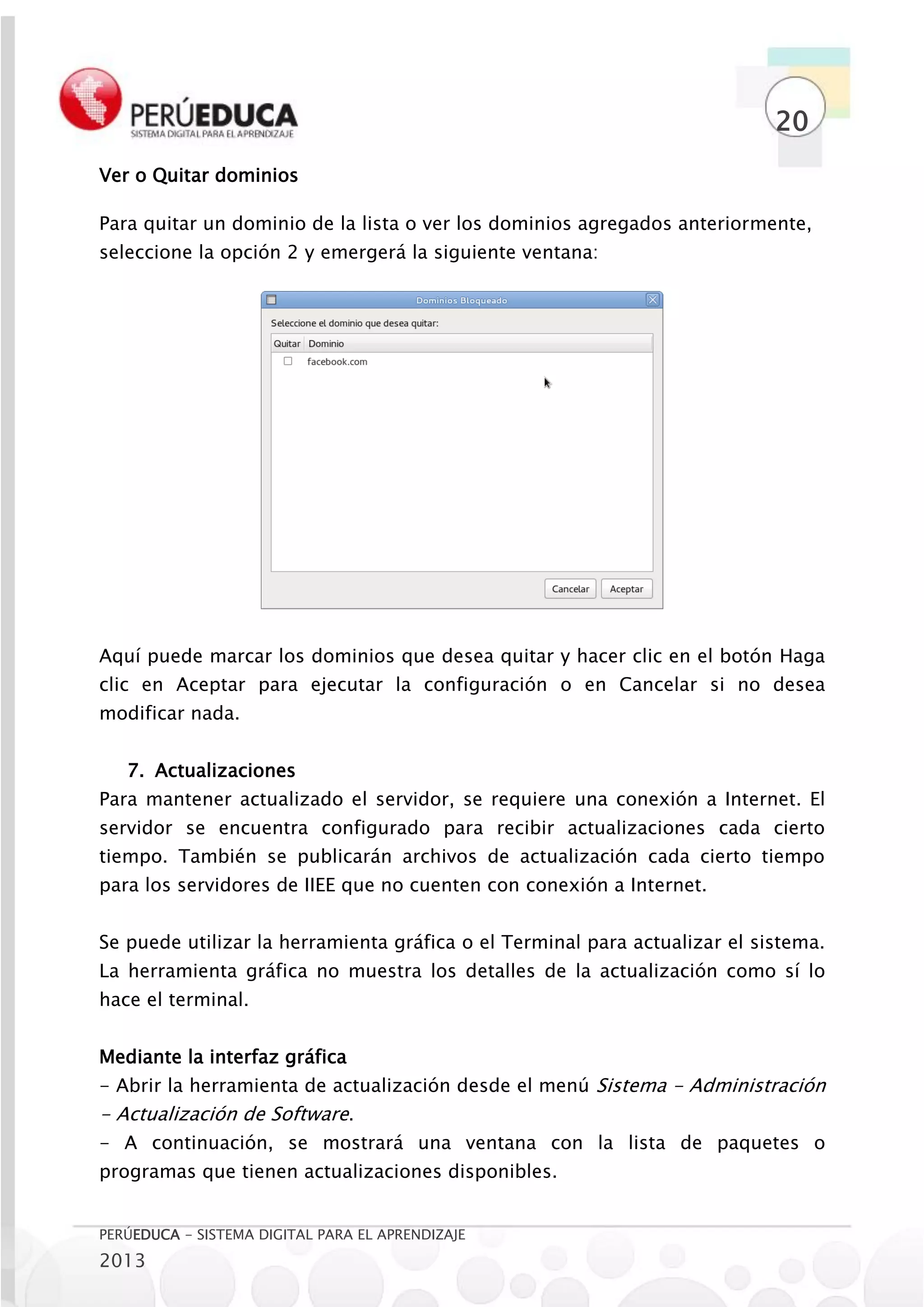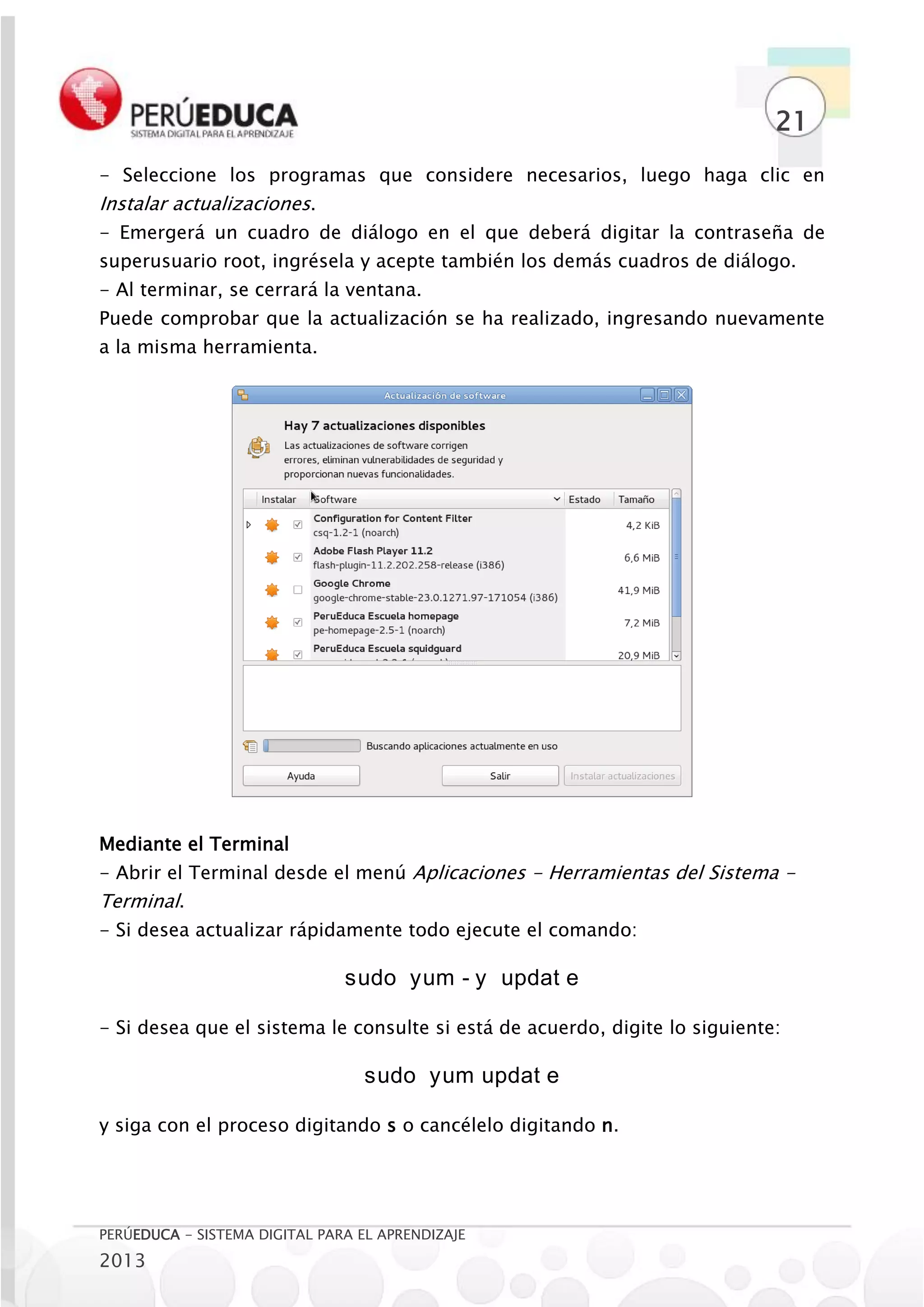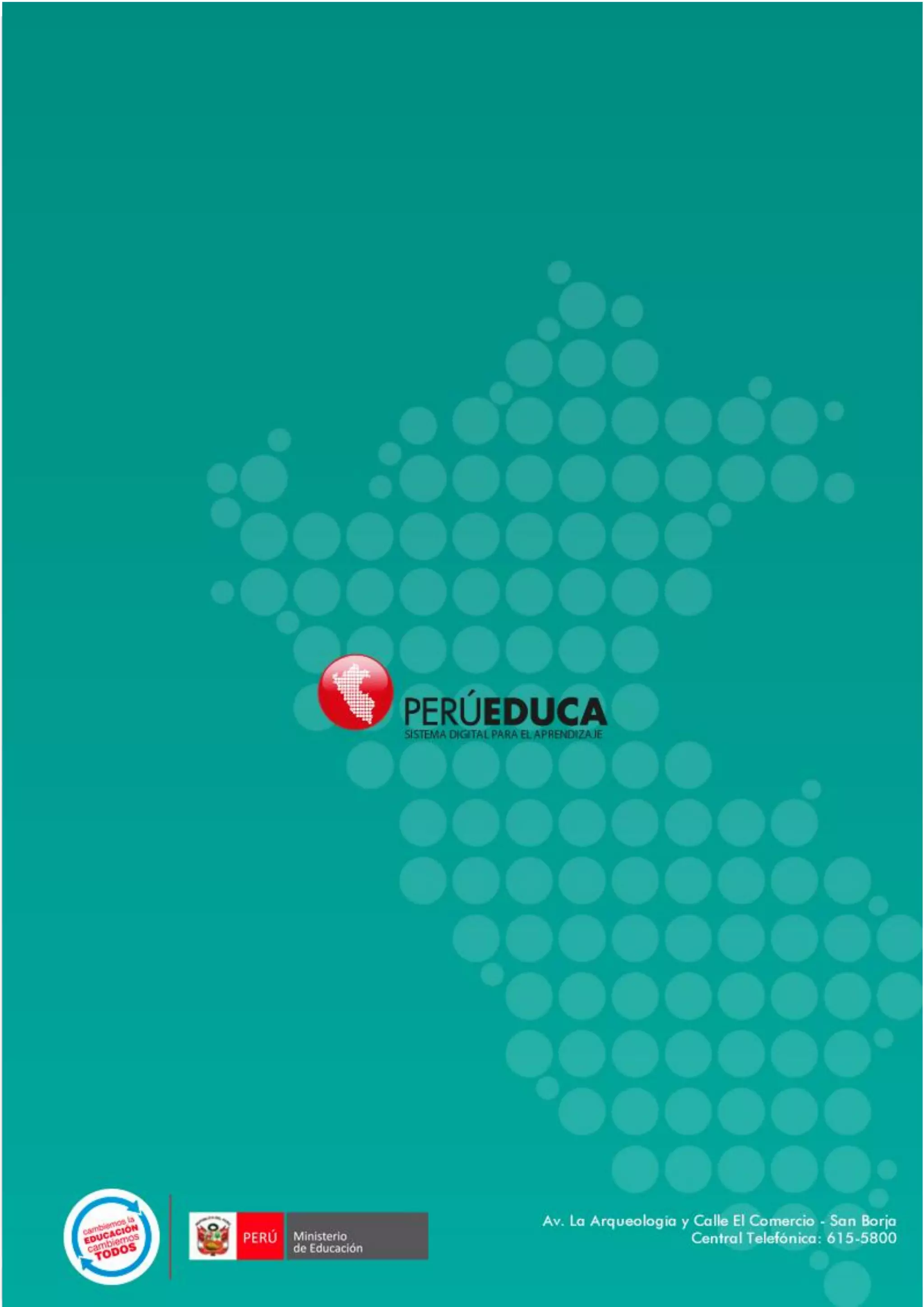Este documento provee instrucciones para instalar y configurar un servidor usando el sistema PerúEduca. Explica cómo instalar el sistema operativo, configurar los usuarios y parámetros de red, e incluye opciones adicionales de configuración. El proceso de instalación se realiza a través de un DVD y guía al usuario a través de la partición del disco, instalación de paquetes, y reinicio inicial. Luego de la instalación, el documento explica cómo configurar manualmente la conexión a Internet y acceso de red.